php小編香蕉為你解答:在Win10電腦上查看OneDrive的免費容量大小非常簡單。首先,你只需找到OneDrive圖示並右鍵點擊。然後,在彈出的選單中選擇“屬性”選項。接下來,在屬性視窗中,你可以看到OneDrive資料夾的大小資訊。點選「總空間」可查看總容量大小,點選「可用空間」可查看剩餘可用容量大小。這樣,你就可以輕鬆了解你的OneDrive空間的使用情況了。
win10電腦如何查看onedrive空間免費容量大小?
1、首先,我們點選電腦桌面工作列右下角的箭頭圖示。
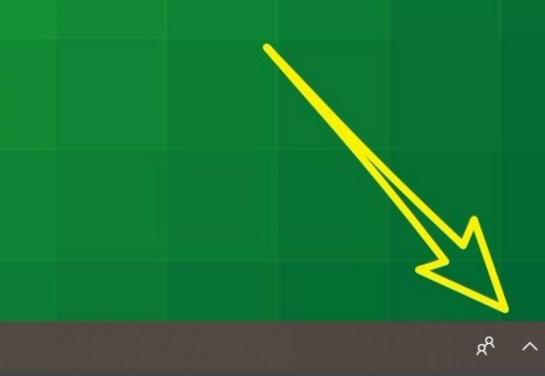
2、然後,在小圖示中找到onedrive選項,點選滑鼠右鍵。
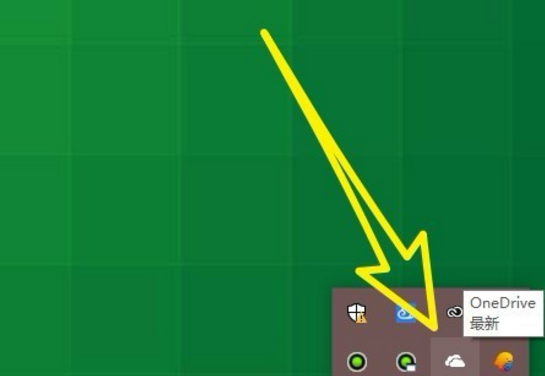
3、開啟之後,點選快捷選單中的設定標籤。
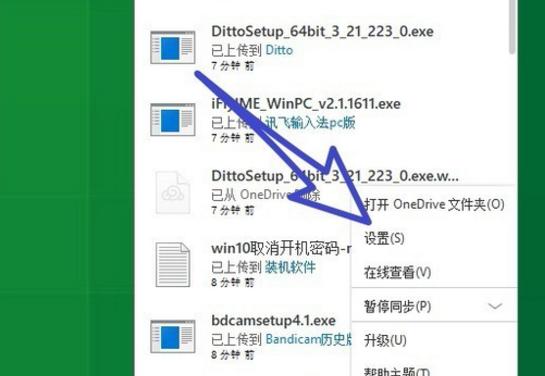
4、接著,在彈出的對話方塊中點擊上方的帳戶標籤。
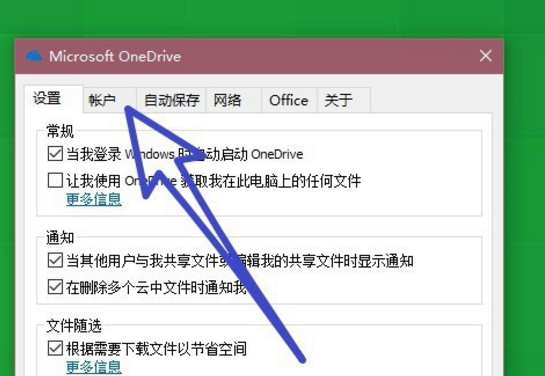
5、在頁面上方就可以看到我們已經使用的儲存空間、全部的免費儲存空間。
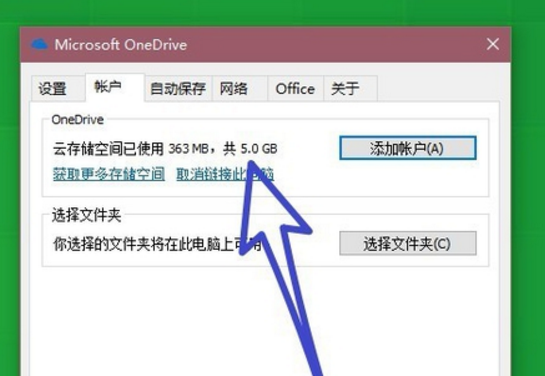
6、我們還可以設定儲存空間的上傳和下載速度。
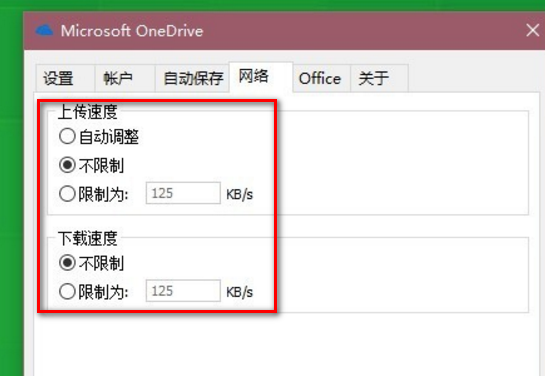
以上是win10電腦如何查看onedrive空間免費容量大小?的詳細內容。更多資訊請關注PHP中文網其他相關文章!




